Πώς να διορθώσετε το iPhone που έχει κολλήσει στο 1%;
Ένα iPhone που έχει κολλήσει στο 1% της μπαταρίας του είναι κάτι περισσότερο από μια μικρή ταλαιπωρία—μπορεί να είναι ένα ενοχλητικό πρόβλημα που διαταράσσει την καθημερινή σας ρουτίνα. Μπορεί να συνδέσετε το τηλέφωνό σας στην πρίζα περιμένοντας να φορτίσει κανονικά, μόνο και μόνο για να διαπιστώσετε ότι παραμένει στο 1% για ώρες, επανεκκινείται απροσδόκητα ή απενεργοποιείται εντελώς. Αυτό το πρόβλημα μπορεί να επηρεάσει την ικανότητά σας να πραγματοποιείτε κλήσεις, να στέλνετε μηνύματα ή να έχετε πρόσβαση σε βασικές εφαρμογές. Η κατανόηση των αιτιών πίσω από αυτό το πρόβλημα και ο τρόπος επίλυσής του μπορεί να σας βοηθήσει να ανακτήσετε τον έλεγχο της συσκευής σας χωρίς περιττό άγχος ή δαπανηρές επισκευές.
Σε αυτόν τον οδηγό, θα εξερευνήσουμε τους συνήθεις λόγους για τους οποίους το iPhone σας ενδέχεται να έχει κολλήσει στο 1% και θα σας καθοδηγήσουμε σε λύσεις βήμα προς βήμα για την επίλυση του προβλήματος.

1. Γιατί το iPhone μου έχει κολλήσει στο 1%;
Πριν εμβαθύνετε σε λύσεις, είναι σημαντικό να κατανοήσετε τις πιθανές αιτίες πίσω από το πρόβλημα. Το γεγονός ότι το iPhone σας εμφανίζει 1% επ' αόριστον μπορεί να οφείλεται σε:
- Προβλήματα βαθμονόμησης μπαταρίας
Με την πάροδο του χρόνου, η μπαταρία του iPhone σας ενδέχεται να μην είναι συγχρονισμένη με το λειτουργικό του σύστημα, με αποτέλεσμα ανακριβείς μετρήσεις. Ακόμα κι αν η μπαταρία είναι φορτισμένη πάνω από 1%, το iOS ενδέχεται να μην το αντικατοπτρίζει σωστά.
- Ελαττωματικά αξεσουάρ φόρτισης
Ένα κατεστραμμένο καλώδιο Lightning, προσαρμογέας ή ακόμα και μια βρώμικη θύρα φόρτισης μπορεί να εμποδίσει το iPhone σας να φορτίσει σωστά, με αποτέλεσμα να παραμένει σε χαμηλό ποσοστό μπαταρίας.
- Σφάλματα λογισμικού ή σφάλματα
Σφάλματα ή δυσλειτουργίες εφαρμογών του iOS μπορούν να επηρεάσουν την αναφορά της μπαταρίας. Μια παλιά ή κατεστραμμένη έκδοση του iOS μπορεί να προκαλέσει ανακριβή εμφάνιση του επιπέδου φόρτισης στο τηλέφωνο.
- Υποβάθμιση της υγείας της μπαταρίας
Εάν το iPhone σας είναι παλιό ή έχει χρησιμοποιηθεί πολύ, η κατάσταση της μπαταρίας ενδέχεται να είναι κακή. Σε αυτήν την περίπτωση, ενδέχεται να μην διατηρεί σωστά τη φόρτιση ή να αναφέρει λανθασμένα ποσοστά.
- Εφαρμογές ή ρυθμίσεις φόντου
Οι εφαρμογές στο παρασκήνιο που καταναλώνουν ενέργεια με μεγάλη συχνότητα ή οι προβληματικές ρυθμίσεις συστήματος ενδέχεται να προκαλέσουν την κατανάλωση περισσότερης ενέργειας από αυτήν που λαμβάνει η συσκευή, με αποτέλεσμα η στάθμη της μπαταρίας να φαίνεται «κολλημένη».
2. Πώς να διορθώσετε το iPhone που έχει κολλήσει στο 1 τοις εκατό;
Εάν το iPhone σας παραμένει κολλημένο στο 1% της μπαταρίας ακόμα και μετά από φόρτιση για μεγάλο χρονικό διάστημα, δοκιμάστε τις ακόλουθες λύσεις βήμα προς βήμα:
2.1 Αναγκαστική επανεκκίνηση του iPhone σας
Μια αναγκαστική επανεκκίνηση μπορεί να εξαλείψει προσωρινά σφάλματα συστήματος που ενδέχεται να εμποδίσουν την ενημέρωση του ποσοστού μπαταρίας.

2.2 Ελέγξτε το καλώδιο φόρτισης και τον προσαρμογέα
Τα προβλήματα φόρτισης συχνά προκύπτουν από κατεστραμμένα καλώδια, ελαττωματικούς προσαρμογείς ή υπολείμματα στη θύρα φόρτισης. Βεβαιωθείτε ότι χρησιμοποιείτε καλώδιο και προσαρμογέα Lightning πιστοποιημένο από την Apple. Χρησιμοποιήστε μια μαλακή βούρτσα ή πεπιεσμένο αέρα για να αφαιρέσετε προσεκτικά τυχόν σκόνη ή χνούδια από τη θύρα φόρτισης. Εάν η φόρτιση εξακολουθεί να αποτυγχάνει, δοκιμάστε να χρησιμοποιήσετε διαφορετικό καλώδιο ή προσαρμογέα για να ελέγξετε για ελαττωματικό υλικό.

2.3 Ενημέρωση στην πιο πρόσφατη έκδοση iOS
Η Apple συχνά διορθώνει σφάλματα λογισμικού που σχετίζονται με την εμφάνιση της μπαταρίας μέσω ενημερώσεων του iOS.
Κατευθυνθείτε προς Ρυθμίσεις > Γενικά > Ενημέρωση λογισμικού Όταν εμφανιστεί μια ενημέρωση, πατήστε Λήψη και εγκατάσταση για να αποκτήσετε την πιο πρόσφατη έκδοση iOS στη συσκευή σας.

2.4 Επαναφορά όλων των ρυθμίσεων
Οι λανθασμένες ή κατεστραμμένες ρυθμίσεις μπορούν μερικές φορές να επηρεάσουν τον τρόπο αναφοράς της κατάστασης της μπαταρίας.
Μπορείτε να επαναφέρετε όλες τις ρυθμίσεις συστήματος χωρίς να διαγράψετε δεδομένα, μεταβαίνοντας στις Ρυθμίσεις > Γενικά > Μεταφορά ή Επαναφορά iPhone > Επαναφορά > Επαναφορά όλων των ρυθμίσεων. Αυτή η ενέργεια θα επαναφέρει τις ρυθμίσεις Wi-Fi, Bluetooth, οθόνης και άλλες ρυθμίσεις συστήματος χωρίς να διαγράψει τα προσωπικά σας δεδομένα.

2.5 Βαθμονόμηση της μπαταρίας
Η βαθμονόμηση της μπαταρίας βοηθά στην ευθυγράμμιση της ένδειξης ποσοστού μπαταρίας με την πραγματική χωρητικότητα της μπαταρίας.
- Χρησιμοποιήστε το iPhone σας μέχρι να απενεργοποιηθεί μόνο του (0%).
- Φορτίστε το σε 100% χωρίς διακοπή , κατά προτίμηση όλη τη νύχτα.
- Αφήστε το συνδεδεμένο στην πρίζα για μία επιπλέον ώρα αφού φτάσει σε πλήρη φόρτιση.
- Αποσυνδέστε το iPhone σας από την πρίζα και χρησιμοποιήστε το κανονικά. Παρατηρήστε αν το ποσοστό μπαταρίας ενημερώνεται σωστά.
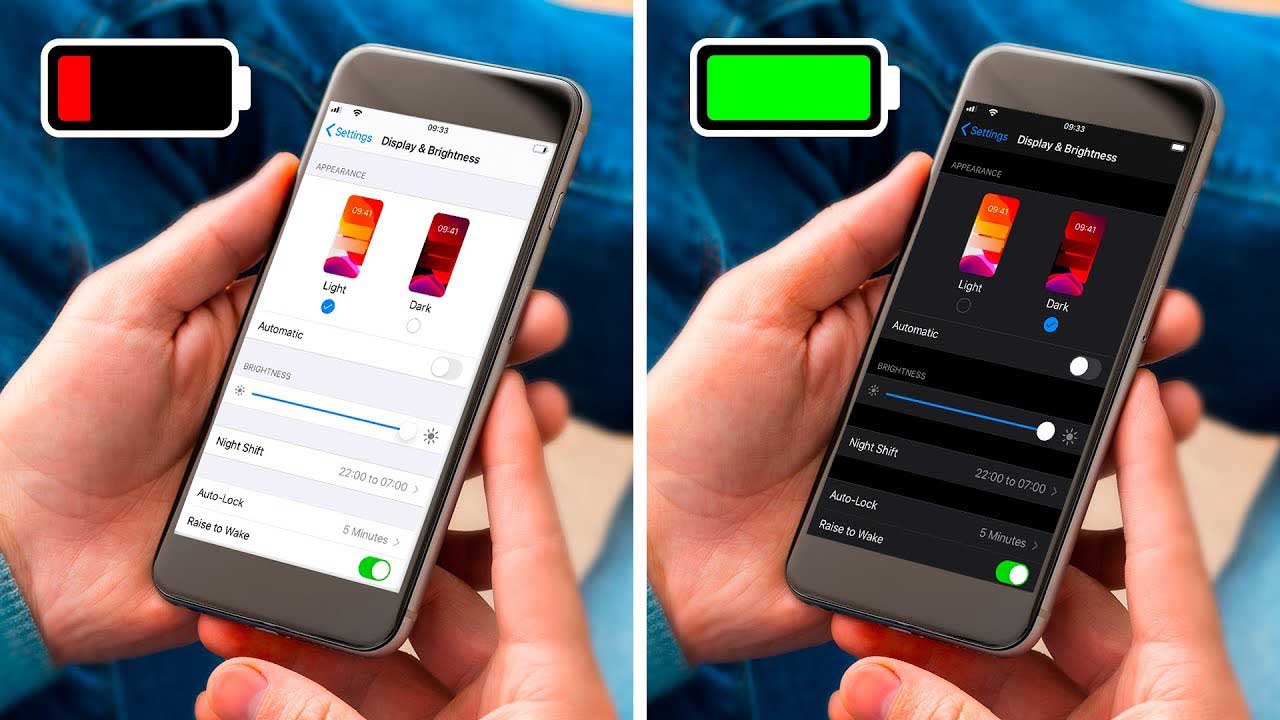
2.6 Επαναφορά μέσω iTunes ή Finder
Εάν αισθάνεστε άνετα να εκτελέσετε μια πιο προηγμένη επιδιόρθωση και έχετε ένα αντίγραφο ασφαλείας:
- Συνδέστε το iPhone σας σε έναν υπολογιστή με το iTunes (Windows/macOS Mojave) ή το Finder (macOS Catalina και νεότερες εκδόσεις).
- Επιλέξτε το iPhone σας στο iTunes ή στο Finder, κάντε κλικ στην επιλογή Επαναφορά iPhone και ακολουθήστε τις οδηγίες στην οθόνη για να ολοκληρώσετε τη διαδικασία.
- Αυτό διαγράφει τη συσκευή και επανεγκαθιστά το iOS, κάτι που μπορεί να διορθώσει βαθύτερα προβλήματα λογισμικού, αλλά θα καταργήσει τα δεδομένα σας εκτός εάν δημιουργηθούν αντίγραφα ασφαλείας.

3. Προηγμένη επιδιόρθωση προβλημάτων συστήματος iPhone με το AimerLab FixMate
Εάν το iPhone σας παραμένει κολλημένο στο 1% παρά το γεγονός ότι δοκιμάσατε όλα τα βασικά βήματα αντιμετώπισης προβλημάτων, AimerLab FixMate Προσφέρει μια αξιόπιστη και ασφαλή λύση. Είναι ένα ισχυρό εργαλείο επιδιόρθωσης συστήματος iOS που έχει σχεδιαστεί για να διορθώνει πάνω από 150 προβλήματα iOS χωρίς απώλεια δεδομένων, όπως:
- Το iPhone κολλάει στο λογότυπο της Apple
- Ασπρόμαυρη οθόνη
- Θηλιά εκκίνησης iPhone
- Παγωμένη οθόνη
- Και φυσικά, σφάλματα ποσοστού μπαταρίας
Είτε χρησιμοποιείτε ένα παλαιότερο iPhone είτε το νεότερο iPhone 15 με iOS 17, το FixMate διασφαλίζει πλήρη συμβατότητα σε όλες τις συσκευές και τις εκδόσεις iOS.
Ακολουθήστε αυτά τα βήματα για να διορθώσετε το iPhone σας που έχει κολλήσει στο 1% της μπαταρίας χρησιμοποιώντας το AimerLab FixMate:
- Επισκεφθείτε την επίσημη ιστοσελίδα της AimerLab και κατεβάστε την έκδοση του FixMate για Windows.
- Συνδέστε το iPhone σας στον υπολογιστή σας μέσω USB. Το λογισμικό θα το εντοπίσει αυτόματα.
- Επιλέξτε «Τυπική λειτουργία» για να ξεκινήσετε και το FixMate θα σας ζητήσει να κατεβάσετε το σωστό υλικολογισμικό για τη συσκευή σας.
- Μετά τη λήψη του υλικολογισμικού, το FixMate θα ξεκινήσει την επιδιόρθωση των προβλημάτων που σχετίζονται με την μπαταρία.
- Μετά την επισκευή, το iPhone σας θα πρέπει να εμφανίζει το σωστό ποσοστό μπαταρίας και να φορτίζει κανονικά.

4. Συμπέρασμα
Ένα iPhone που έχει κολλήσει στο 1% μπορεί να είναι ανησυχητικό, ειδικά αν δεν ανταποκρίνεται στη φόρτιση ή τις επανεκκινήσεις. Οι βασικές αιτίες μπορεί να ποικίλλουν, από μικρές δυσλειτουργίες λογισμικού έως βαθύτερα σφάλματα συστήματος ή προβλήματα υγείας της μπαταρίας. Ενώ βασικές διορθώσεις όπως η αναγκαστική επανεκκίνηση, ο έλεγχος καλωδίων και η ενημέρωση του iOS μπορούν να λύσουν το πρόβλημα σε πολλές περιπτώσεις, μπορεί να μην είναι πάντα αρκετές.
Για μια εγγυημένη, προηγμένη λύση,
AimerLab FixMate
είναι η καλύτερη επιλογή σας. Με το εύχρηστο περιβάλλον εργασίας του, τη μηδενική απώλεια δεδομένων και το υψηλό ποσοστό επιτυχίας, το FixMate προσφέρει μια λύση με ένα κλικ για να επαναφέρετε τη λειτουργία της μπαταρίας του iPhone σας γρήγορα και με ασφάλεια.
- Πώς να ζητήσετε την τοποθεσία κάποιου στο iPhone;
- Πώς να διορθώσετε το σφάλμα "Δεν ήταν δυνατή η ενημέρωση του iPhone. Παρουσιάστηκε άγνωστο σφάλμα (7)";
- Πώς να διορθώσετε το σφάλμα "Δεν έχει εγκατασταθεί κάρτα SIM" στο iPhone;
- Πώς να επιλύσετε το πρόβλημα "Το iOS 26 δεν μπορεί να ελέγξει για ενημερώσεις";
- Πώς να επιλύσετε το σφάλμα "Δεν ήταν δυνατή η επαναφορά του iPhone" 10/1109/2009;
- Γιατί δεν μπορώ να λάβω το iOS 26 και πώς να το διορθώσω
- Πώς να εξαπατήσετε το Pokemon Go στο iPhone;
- Επισκόπηση του Aimerlab MobiGo GPS Location Spoofer
- Πώς να αλλάξετε τοποθεσία στο iPhone σας;
- Οι κορυφαίοι 5 ψεύτικοι πλαστογραφητές τοποθεσίας GPS για iOS
- Ορισμός εντοπισμού τοποθεσίας GPS και πρόταση Spoofer
- Πώς να αλλάξετε την τοποθεσία σας στο Snapchat
- Πώς να βρείτε/κοινή χρήση/απόκρυψη τοποθεσίας σε συσκευές iOS;




